Эмуляция щелчков клавиатуры и мыши с помощью Actionaz

Хотите ли вы автоматически выполнять повторяющиеся задачи? Вместо того, чтобы нажимать кнопку много раз вручную, не лучше ли использовать приложение?
Не являетесь поклонником Libre Office для Linux? Вы хотите вместо этого установить Apache OpenOffice в своей системе? Следуйте этому руководству, когда мы рассмотрим, как установить OpenOffice в Linux. У нас есть подробные инструкции для Ubuntu, Debian, Arch Linux, Fedora и OpenSUSE!
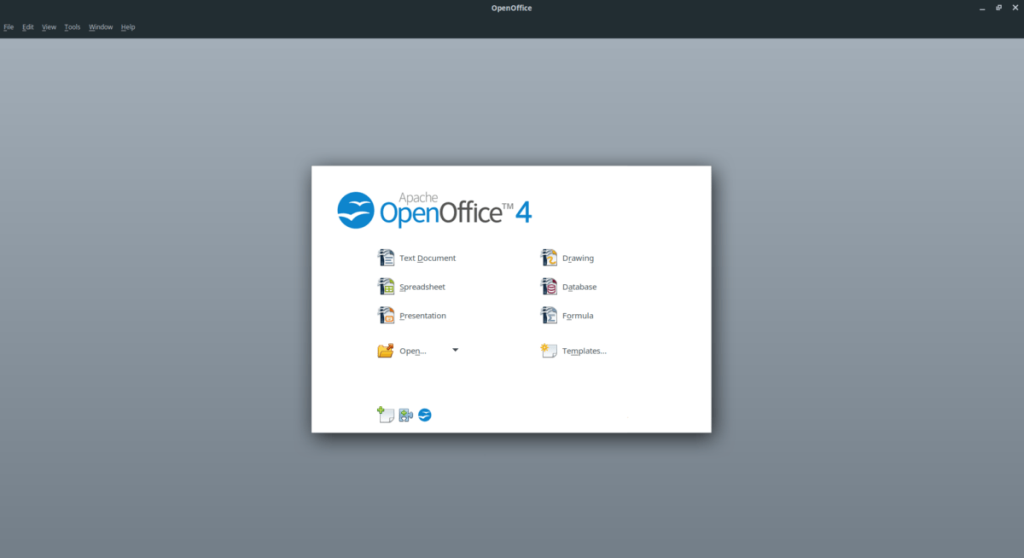
Open Office от Apache раньше был офисным пакетом по умолчанию для Ubuntu, а это означало, что его было невероятно легко установить. Однако времена меняются. OpenOffice больше не является пакетом по умолчанию и больше не входит в исходники программного обеспечения по умолчанию для Ubuntu. В результате, если вы хотите использовать OpenOffice в Linux, вы должны загрузить пакет DEB из Интернета и установить его.
Примечание: эти инструкции по установке работают не только с Ubuntu, но и в Debian Linux. Если вы используете Debian, следуйте инструкциям ниже, но при необходимости измените apt на apt-get .
Чтобы начать установку, откройте окно терминала, нажав Ctrl + Alt + T или Ctrl + Shift + T на клавиатуре. После этого используйте приложение загрузки wget, чтобы получить установочный пакет OpenOffice.
wget https://sourceforge.net/projects/openofficeorg.mirror/files/4.1.7/binaries/en-US/Apache_OpenOffice_4.1.7_Linux_x86-64_install-deb_en-US.tar.gz/download -O Apache_OpenOffice_4.1.7_Linux_x86 64_install-deb_en-US.tar.gz
Загрузка установочного пакета OpenOffice не является отдельным пакетом DEB. Вместо этого это архив TarGZ, заполненный множеством разных пакетов DEB. По этой причине процесс загрузки займет довольно много времени. Потерпи.
Когда процесс загрузки будет завершен, распакуйте архив TarGZ в свой домашний каталог, выполнив команду tar ниже.
tar xvf Apache_OpenOffice_4.1.7_Linux_x86-64_install-deb_en-US.tar.gz
Когда процесс извлечения будет завершен, в вашей домашней папке появится новый каталог с именем «en-US». Перейдите в этот каталог с помощью команды CD .
cd en-US
Как только вы окажетесь в папке en-US, запустите команду cat и посмотрите на прилагаемый файл «readme», который точно объясняет, что вы можете делать с включенным текстовым файлом Apache OpenOffice.
ознакомительные сведения о кошках / README_en-US | более
Взгляните на файл readme. Когда закончите, закройте его, нажав Ctrl + C, чтобы закрыть файл readme. Затем перейдите в папку «DEBS», где находятся все установочные файлы Apache OpenOffice, используя команду CD .
cd DEBS /
Запустите команду ls, чтобы просмотреть содержимое каталога DEBS. Вы заметите, что существуют десятки различных файлов пакетов DEB. Невозможно установить все эти файлы по очереди, файл за файлом. Итак, вместо этого, чтобы быстро загрузить все в Ubuntu, мы будем использовать функцию подстановочного знака (*).
sudo dpkg -i * .deb cd desktop-integration / sudo dpkg -i * .deb
Позвольте пакетам установить на ваш компьютер с Ubuntu. Это может занять довольно много времени из-за огромного количества файлов, которые нужно просмотреть. Когда процесс будет завершен, запустите команду apt install -f, чтобы исправить любые проблемы с зависимостями, которые могли возникнуть.
sudo apt install -f
Или, если вы не знаете, как исправить зависимости в Ubuntu, ознакомьтесь с нашим руководством по этому вопросу .
Arch Linux не имеет официальной ссылки для загрузки OpenOffice на веб-сайте разработчика. Вместо этого вы должны использовать AUR, чтобы все заработало. Чтобы начать процесс установки, используйте команду Pacman для настройки как Base-devel, так и Git.
sudo pacman -S git base-devel
После установки двух пакетов вы должны загрузить помощник Trizen AUR. Причина, по которой этот помощник должен быть установлен, заключается в том, что OpenOffice для Arch Linux имеет более 15 зависимостей. Эти зависимости утомительны и требуют много времени для установки. С Trizen этот процесс прост и практически автоматизирован.
Чтобы установить помощник Trizen AUR, загрузите сборку пакета из AUR.
git clone https://aur.archlinux.org/trizen.git
Переместите окно терминала в папку «trizen» с помощью команды CD .
cd trizen
Внутри каталога «trizen» вызовите команду makepkg, чтобы установить помощник Trizen AUR на ваш компьютер с Arch Linux.
makepkg -sri
Наконец, после установки приложения Trizen на ПК с Arch Linux вы можете запустить Apache OpenOffice, выполнив следующую команду установки.
trizen -S openoffice
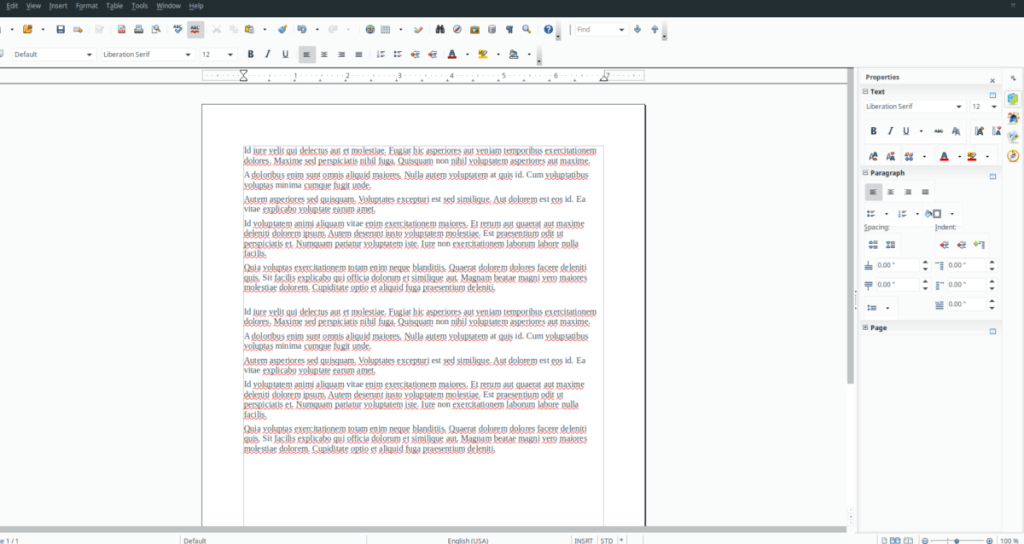
Apache поддерживает Fedora, OpenSUSE и все дистрибутивы Linux, использующие формат пакетов RPM. Чтобы начать процесс установки, откройте окно терминала, нажав Ctrl + Alt + T или Ctrl + Shift + T на клавиатуре. Затем с помощью инструмента загрузки wget загрузите последнюю версию пакета OpenOffice RPM.
wget https://sourceforge.net/projects/openofficeorg.mirror/files/4.1.7/binaries/en-US/Apache_OpenOffice_4.1.7_Linux_x86-64_install-rpm_en-US.tar.gz/download - O Apache_OpenOffice_4.1.7_Linux_x86 64_install-rpm_en-US.tar.gz
Когда загрузка будет завершена, используйте команду tar, чтобы распаковать архив TarGZ в ваш домашний каталог.
tar xvf Apache_OpenOffice_4.1.7_Linux_x86-64_install-rpm_en-US.tar.gz
После извлечения файлов RPM архива TarGZ переместите сеанс терминала в каталог «en_US» с помощью команды CD .
cd en_US
Взгляните на прилагаемый файл «readme» для OpenOffice с помощью команды cat .
ознакомительные сведения о кошках / README_en-US | более
Закройте «ридй» с помощью Ctrl + C . Затем перейдите в каталог «RPMS», чтобы установить файлы в Fedora Linux или OpenSUSE Linux.
cd RPMS /
Fedora
sudo dnf install * .rpm cd desktop-integration / sudo dnf установить openoffice4.1.7-redhat-menus-4.1.7-9800.noarch.rpm -y
OpenSUSE
sudo zypper --no-gpg-check install * .rpm cd desktop-integration / sudo zypper --no-gpg-tests install openoffice4.1.7-suse-menus-4.1.7-9800.noarch.rpm
После установки файлов пакета RPM в вашу систему OpenOffice готов к использованию!
Хотите ли вы автоматически выполнять повторяющиеся задачи? Вместо того, чтобы нажимать кнопку много раз вручную, не лучше ли использовать приложение?
iDownloade — кроссплатформенный инструмент, позволяющий пользователям загружать контент без DRM-защиты с сервиса iPlayer от BBC. Он поддерживает загрузку обоих видео в формате .mov.
Мы подробно рассмотрели функции Outlook 2010, но поскольку он выйдет не раньше июня 2010 года, пришло время рассмотреть Thunderbird 3.
Время от времени всем нужен перерыв. Если вы хотите поиграть в интересную игру, попробуйте Flight Gear. Это бесплатная кроссплатформенная игра с открытым исходным кодом.
MP3 Diags — это идеальный инструмент для устранения проблем в вашей музыкальной коллекции. Он может корректно проставлять теги в mp3-файлах, добавлять отсутствующие обложки альбомов и исправлять ошибки VBR.
Как и Google Wave, Google Voice вызвал большой ажиотаж по всему миру. Google стремится изменить способ нашего общения, и поскольку он становится всё более популярным,
Существует множество инструментов, позволяющих пользователям Flickr загружать фотографии в высоком качестве, но есть ли способ загрузить избранное Flickr? Недавно мы...
Что такое сэмплирование? Согласно Википедии, «это процесс взятия фрагмента, или сэмпла, одной звукозаписи и повторного использования его в качестве инструмента или
Google Sites — это сервис от Google, позволяющий пользователям размещать сайты на серверах Google. Но есть одна проблема: встроенная функция резервного копирования отсутствует.
Google Tasks не так популярен, как другие сервисы Google, такие как Calendar, Wave, Voice и т. д., но он по-прежнему широко используется и является неотъемлемой частью жизни людей.


![Загрузите FlightGear Flight Simulator бесплатно [Развлекайтесь] Загрузите FlightGear Flight Simulator бесплатно [Развлекайтесь]](https://tips.webtech360.com/resources8/r252/image-7634-0829093738400.jpg)





